Come importare file AVCHD (MTS / M2TS) su iMovie con facilità

I file MTS e M2TS fanno parte di AVCHD (Che cos'è il formato video AVCHD) in formato video. Le specifiche AVCHD sono state sviluppate congiuntamente da videocamere digitali come Sony e Panasonic. Dopo aver avuto le registrazioni AVCHD MTS / M2TS, il formato AVCHD (MTS / M2TS) è stato un mal di testa per alcuni utenti Mac per un lungo periodo, ti piacerebbe modificare il tuo video AVCHD MTS / M2TS e importarli in iMovie con facilità?
iMovie, come il più popolare software di editing per utenti Mac, è spesso la prima scelta per modificare i video. Tuttavia, iMovie sembra non essere in grado di riconoscere i file MTS / M2TS di AVCHD quando i camcorder HD sono collegati a iMovie, tutti questi eventi sono dovuti ai video AVCHD MTS / M2TS non supportati da Mac OS, IOS e QuickTime e così via.
In questo articolo, ti presenteremo una soluzione facile su come importare i file AVCHD (MTS / M2TS) in iMovie per la modifica con facilità. Per utilizzare i video AVCHD (MTS / M2TS) in iMovie senza problemi, è necessario convertire video AVCHD (MTS / M2TS) prima viene supportato il formato supportato da iMovie.
Come convertire i file AVCHD (MTS / M2TS) in MOV supportati da iMovie?
Scarica e installa il software
Download gratuito e installazione di AVCHD Converter. Può aiutarti a convertire direttamente i file video AVCHD in iMovie.
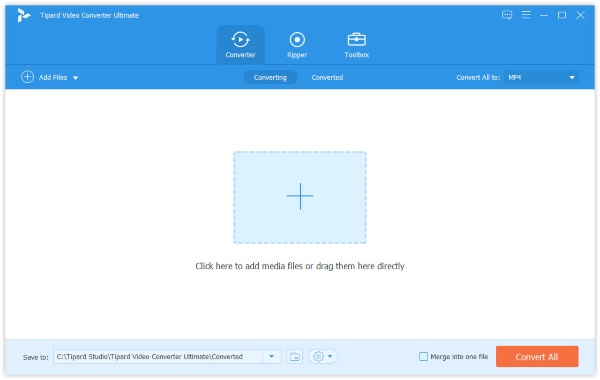
Aggiungere i file AVCHD MTS / M2TS a questo programma
Fare clic sul pulsante "+" nella parte superiore di questo software per importare i file AVCHD MTS / M2TS.
Suggerimenti: È possibile aggiungere più file AVCHD se si desidera unire più file video in uno e quindi selezionare "Unisci", tutti i file verranno combinati in uno automaticamente, in modo da importare il file AVCHD MTS / M2TS in iMovie per la modifica una sola volta.
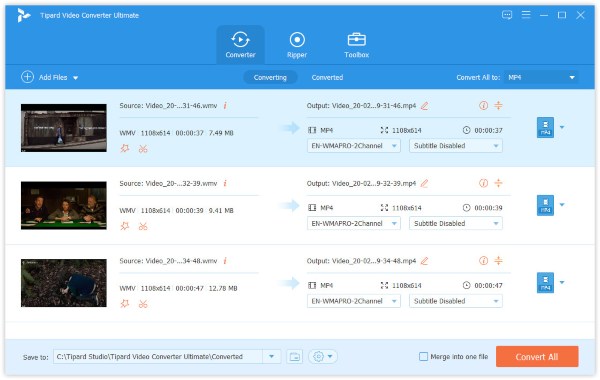
Seleziona il formato di output
Scegli MOV come formato video di output dall'elenco a discesa "profilo" supportato da iMovie.
Suggerimenti: Regola i parametri video e audio in base alle impostazioni del profilo, tra cui l'Encoder di video / audio, Frame Rate, Bitrate di video / audio, Canali, ecc. Quindi puoi fare clic sul pulsante OK per completare tutte le impostazioni per ottenere la migliore qualità.
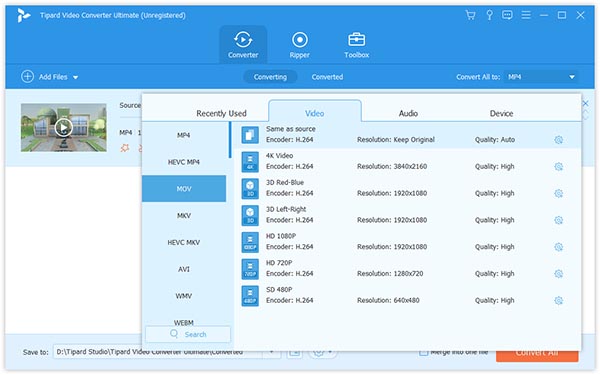
Converti video AVCHD MTS / M2TS
Dopo aver completato i passaggi sopra menzionati, è sufficiente fare clic sul pulsante "Converti tutto" per avviare la conversione dei file AVCHD MTS / M2TS in un formato di file compatibile con iMovie. Ti ricorderà che la conversione è completata quando tutti gli AVCHD MTS / M2TS sono stati convertiti correttamente.
Suggerimenti: I file generati per iMovie possono essere ottenuti premendo "Apri cartella", quindi puoi preparare l'importazione di file AVCHD MTS / M2TS in iMovie per la modifica.
Importa i file AVCHD MTS / M2TS su iMovie per Mac
Avvia iMovie su Mac, quindi fai clic su File - Importa - Film - importa i file AVCHD convertiti in iMovie 10.0, iMovie 11, iMovie 09, iMovie 08, iMovie HD e così via. Quindi puoi modificare i tuoi video AVCHD in iMovie in modo casuale.
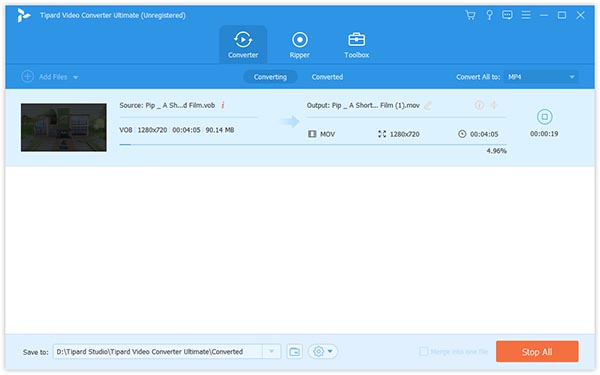
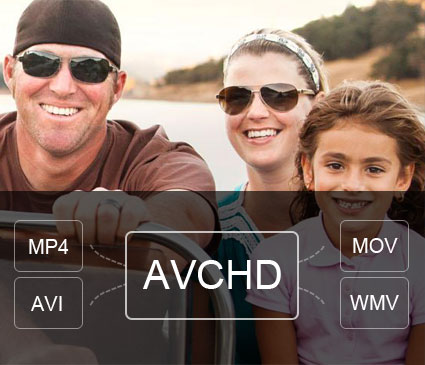
- Convertire i video AVCHD in formato AVI / MP4 / WMV / MOV
- Supporta M2TS, MTS, TS e altri formati video HD
- Elevata velocità di conversione per convertire file con AVCHD Converter
- Funzioni di editing multifunzionali per personalizzare il video in uscita







